Mode d'emploi SONY RDR-VX420
UneNotice offre un service communautaire de partage, d'archivage en ligne et de recherche de documentation relative à l'utilisation de matériels ou logiciels : notice, mode d'emploi, notice d'utilisation, guide d'installation, manuel technique... N'OUBLIEZ PAS DE LIRE LE MODE D'EMPLOI AVANT D'ACHETER!
Si le contenu de ce document correpond à la notice, au mode d'emploi, à la liste d'instruction, d'installation ou d'utilisation, au manuel, au schéma de montage ou au guide que vous cherchez. N'hésitez pas à la télécharger. UneNotice vous permet d'accèder facilement aux informations sur le mode d'emploi SONY RDR-VX420. Nous espérons que le manuel SONY RDR-VX420 vous sera utile.
Vous possédez un SONY RDR-VX420, avec UneNotice, vous allez pouvoir mieux l'utiliser. Si vous avez un problème avec votre SONY RDR-VX420, pensez à consulter les dernières pages du mode d'emploi qui contiennent souvent les principales solutions.
Vous pouvez télécharger les notices suivantes connexes à ce produit :
Extrait du mode d'emploi : notice SONY RDR-VX420
Les instructions détaillées pour l'utilisation figurent dans le Guide de l'utilisateur.
[. . . ] 2-672-432-11(1)FR
Video Cassette Recorder/ DVD Recorder
Mode d'emploi Pour découvrir des conseils, des tuyaux et des informations utiles sur les produits et services Sony, veuillez vous connecter sur le site suivant : www. sony-europe. com/myproduct.
RDR-VX420
PAL
PAL SECAM
© 2006 Sony Corporation
Précautions
AVERTISSEMENT
Pour réduire les risques d'incendie ou d'électrocution, conservez cet appareil à l'abri de la pluie et de l'humidité. Pour prévenir les risques d'électrocution, ne pas ouvrir le boîtier. Confier la réparation de l'appareil à un technicien qualifié uniquement. Le cordon d'alimentation doit être remplacé uniquement dans un centre de service après-vente agréé.
· Cet appareil fonctionne sous une tension de 220 240 V CA, 50 Hz. [. . . ] · Pour insérer un caractère, déplacez le curseur jusqu'à l'endroit souhaité, sélectionnez le caractère, puis appuyez sur ENTER.
Les titres de liste de lecture vous permettent d'éditer sans modifier les enregistrements originaux (reportez-vous à la section « Options de montage des DVD-RW (mode VR)/DVD-R (mode VR) », page 65). Vous pouvez créer un titre de liste de lecture en combinant jusqu'à 99 sections (scènes) des titres originaux.
Remarques
· Si vous supprimez un titre original utilisé dans une liste de lecture, cette liste de lecture est également supprimée. · Une fois le disque finalisé, vous ne pouvez pas créer de titres de liste de lecture sur le disque.
Montage de DVD
DVD
ORIGINAL/ PLAYLIST SYSTEM MENU
TITLE LIST M/m/</, , ENTER
. /> H x X
6 7
Répétez l'étape 5 pour saisir les caractères restants.
Pour revenir à la Liste des titres sans renommer le titre, appuyez sur O RETURN.
1
Appuyez sur DVD pour utiliser l'enregistreur de DVD.
Sélectionnez « Terminer », puis appuyez sur ENTER.
z Conseil Vous pouvez également renommer un disque (page 77). Suivez les étapes 5 à 7 mentionnées ci-dessus lorsque l'écran « Nom du disque » apparaît.
, Suite à la page suivante
71
2
Appuyez sur SYSTEM MENU pendant que l'enregistreur est en mode d'arrêt.
Liste titres (originale) Liste titres Minuterie Éditer Copie Réglages du disque Réglage 10:10
Créer Playlist
Scène n° 01
10:10
Début Fin Créer Terminer
Appuyez sur ENTER :
00:00:10
Début 00:00:10
Menu de titres pour la liste des titres DVD.
T
Playlist n° 01
--. ---. ---- --:--
Fin 00:00:00
6
Appuyez sur ENTER à la fin.
« Créer » est sélectionné. Pour redéfinir le début ou la fin, sélectionnez « Début » ou « Fin » et répétez les étapes 5 ou 6.
3
Sélectionnez « Éditer », puis appuyez sur ENTER.
Éditer Liste titres Minuterie Éditer Copie Réglages du disque Réglage 10:10
Créer Playlist Éditer Playlist
7 8
Appuyez sur ENTER.
La section sélectionnée est capturée en tant que scène. Pour continuer, répétez la procédure à partir de l'étape 5.
Lorsque vous avez terminé de capturer des scènes, sélectionnez « Terminer », puis appuyez sur ENTER.
4
Sélectionnez « Créer Playlist », puis appuyez sur ENTER.
L'écran de création d'une liste de lecture s'affiche. « Début » est sélectionné.
Créer Playlist
Scène n° 01
Lecture d'un titre de liste de lecture
1 2 3
Appuyez sur TITLE LIST. Appuyez sur ORIGINAL/PLAYLIST pour basculer vers la Liste des titres « Playlist ». Sélectionnez un titre de Liste de lecture, puis appuyez sur ENTER.
Le sous-menu s'affiche.
10:10
Début Fin Créer Terminer
Début 00:00:00
00:00:07
4
T
Playlist n° 01
Sélectionnez « Lecture », puis appuyez sur ENTER.
--. ---. ---- --:--
Fin 00:00:00
5
Appuyez sur ENTER au début.
Vous pouvez utiliser H, , . />, x et X pour rechercher le point. « Fin » est sélectionné.
z Conseil Lorsqu'un titre Liste de lecture est créé, les points de début et de fin sont transformés en signets de chapitre et chaque scène devient un chapitre.
Remarques
· L'image peut se figer pendant la lecture d'une scène éditée. · Le début et la fin d'un titre peuvent être différents de ce que vous avez défini.
72
Montage d'une liste de lecture
-RWVR -RVR
Éditer Liste titres Minuterie Éditer Copie Réglages du disque Réglage
10:10
Créer Playlist Éditer Playlist
Vous pouvez éditer des titres de liste de lecture ou des scènes en faisant partie, sans modifier les enregistrements réels.
4
DVD
Sélectionnez « Éditer Playlist », puis appuyez sur ENTER.
La Liste des titres « Playlist » apparaît.
Playlist
1/2
N°
10:10
Titre Longu Éd.
01 Prog. 2
00:05:04 > 00:00:51 >
Montage de DVD
SYSTEM MENU O RETURN . /> H x X M/m/</, , ENTER
T Prog. 1
02. Mai. 2006
03:25
5 6
Sélectionnez un titre de Liste de lecture, puis appuyez sur ENTER.
Le sous-menu s'affiche.
Sélectionnez une option, puis appuyez sur ENTER.
Faites votre choix parmi les options suivantes. Pour de plus amples informations, reportezvous aux numéros de pages indiqués entre parenthèses. titre » : Pour supprimer le titre. Sélectionnez « OK » lorsqu'on vous demande confirmation. » : Pour sélectionner les chapitres dans le titre de la liste de lecture à supprimer (page 68). « Nom de titre » : Pour renommer le titre (page 70). A-B » : Pour sélectionner les sections dans le titre à effacer (page 68). « Éditer scène » : Pour rééditer des scènes dans le titre de la liste de lecture. « Diviser titre » : Pour diviser le titre en deux à un endroit souhaité (page 69). « Combiner titres » : Pour combiner deux titres en un (page 74).
1 2
Appuyez sur DVD pour utiliser l'enregistreur de DVD. [. . . ] La capacité de données d'un DVD à couche unique et à une seule face est de 4, 7 Go (gigaoctets), soit 7 fois supérieure à celle d'un CD. La capacité de données d'un DVD double-couche et à une seule face est de 8, 5 Go, celle d'un DVD à couche unique double face est de 9, 4 Go et celle d'un DVD double-couche et double-face est de 17 Go. Les données vidéo sont enregistrées suivant le format MPEG 2, qui est une norme internationale appliquée à la technologie de compression numérique. Les données d'image sont compressées jusqu'à environ 1/40 (en moyenne) de leur taille d'origine. [. . . ]
CONDITIONS DE TELECHARGEMENT DE LA NOTICE SONY RDR-VX420 UneNotice offre un service communautaire de partage, d'archivage en ligne et de recherche de documentation relative à l'utilisation de matériels ou logiciels : notice, mode d'emploi, notice d'utilisation, guide d'installation, manuel technique...notice SONY RDR-VX420

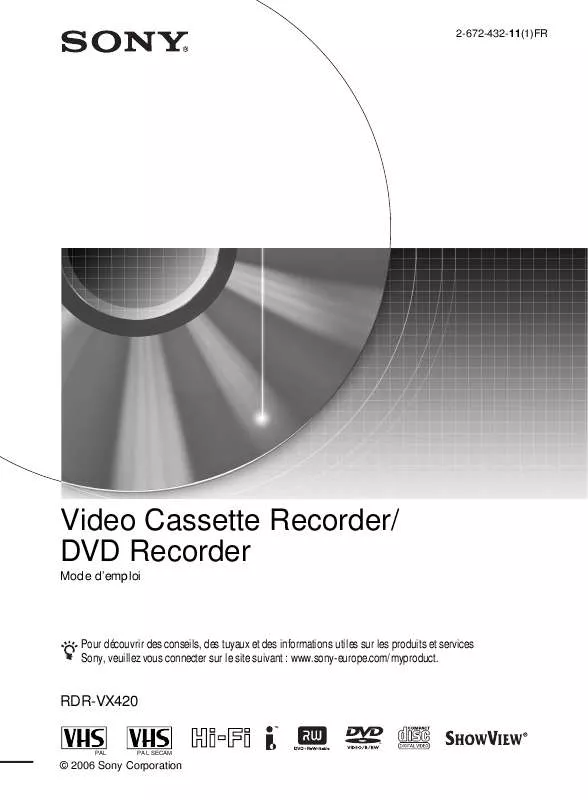
 SONY RDR-VX420 (3833 ko)
SONY RDR-VX420 (3833 ko)
